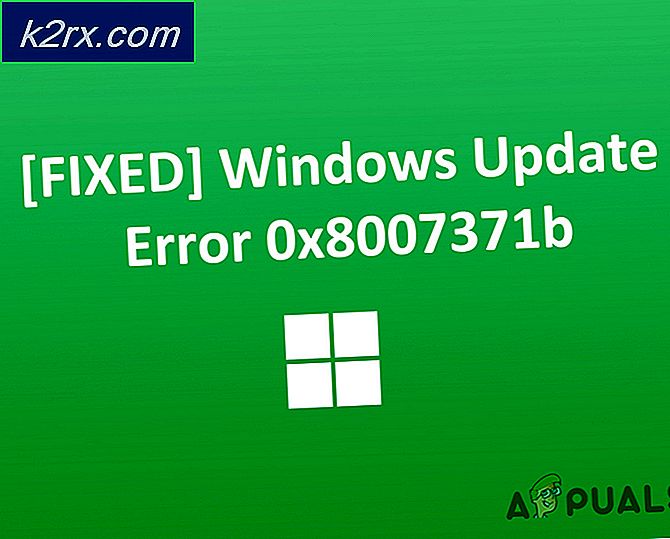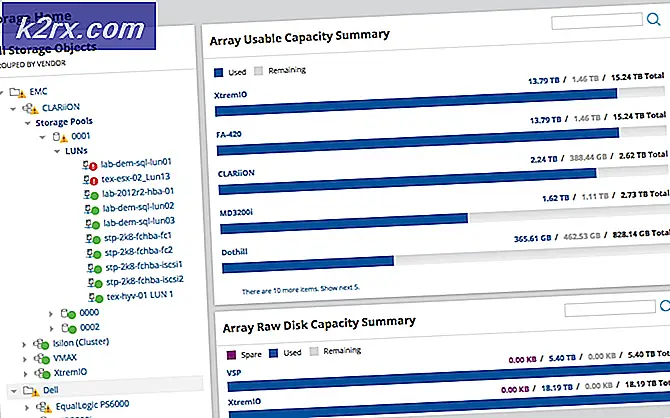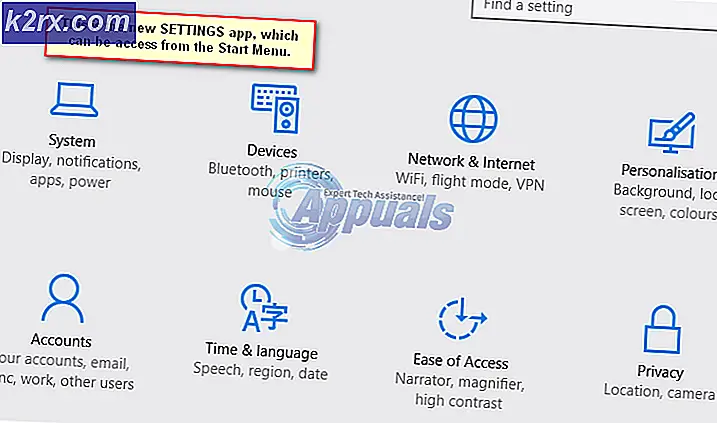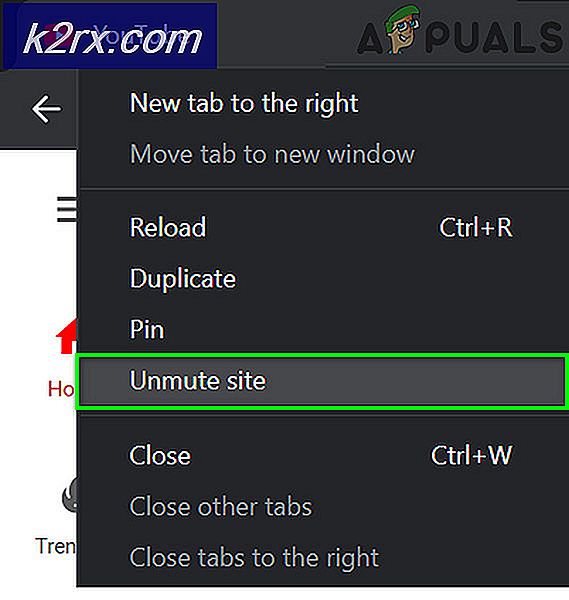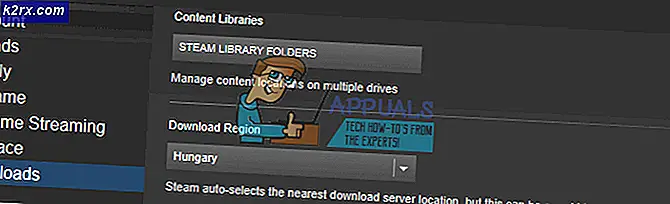Hur fixar du felkod 403 med MalwareBytes
Vissa Windows-användare stöter på felkod 403 (Användningsnivån har överskridit max tillåten volym) när du försöker installera och aktivera Malwarebytes på en ny installation av Windows. Det här problemet rapporteras oftast för PC-konfigurationer som har nya moderkort.
Efter att ha undersökt denna speciella fråga visar det sig att det finns flera olika bakomliggande orsaker som kommer att producera denna felkod. Här är en lista över potentiella synder som kan vara ansvariga för problemet:
Nu när du är medveten om alla potentiella orsaker som kan vara ansvariga för uppenbarelsen av denna felkod, här är en lista över verifierade metoder som andra berörda användare har lyckats använda för att åtgärda problemet:
Metod 1: Se till att din Malwarebytes-licens är korrekt
Först och främst bör du börja med att se till att du inte försöker aktivera din licens på fler datorer än din licens tillåter.
Tänk på att Malwarebytes för närvarande (vid tidpunkten för denna artikel) erbjuder 2 olika nivåer för sina licenser. Den billigaste licenstypen är endast användbar för en enhet och den dyrare kan användas för 5 olika enheter samtidigt.
Om du inte är helt säker på vilken typ av licens du äger kan du visa och hantera dina nuvarande prenumerationer genom att logga in på Min kontoprofil. Följ instruktionerna nedan för att göra det:
- Öppna din standardwebbläsare och logga in med ditt konto på Malwarebytes Skapa mitt kontos profilsida.
- När du är inne på inloggningsskärmen sätter du in e-postadressen och lösenordet för att lyckas logga in med ditt konto.
- När du har loggat in, öppna Prenumerationer fliken från menyfältet högst upp och kontrollera sedan vilken typ av licens du äger och den aktuella användningen av den.
Om undersökningen ovan har gjort det möjligt för dig att bekräfta att din licensnyckel fortfarande är användbar på en ny dator, är nästa sak du bör göra att se till att du anger rätt alfanumeriska tecken i rätt format
Notera: Se till att du LÅT BLI byta 0 med - eller 1 med I och se till att du inte lägger till extra utrymmen där det inte är nödvändigt.
Metod 2: Installera den senaste versionen av Malwarebytes
Om du stöter på det här problemet när du försöker aktivera din MBAP Pro-licens på en lokal dator, bör du se till att du kör den senaste versionen av Malwarebytes.
Flera berörda användare som hanterade problemet har rapporterat att felkod 403löstes helt efter att de har avinstallerat den aktuella versionen av Malwarebytes och installerat den senaste tillgängliga versionen från de officiella kanalerna.
Tänk på att din nuvarande MBAP Pro-installation kan ha problem med att aktivera din licensnyckel eftersom aktiveringsservern vägrar anslutningen.
Om detta scenario är tillämpligt, följ instruktionerna nedan för att avinstallera din nuvarande version av Malwarebytes och installera den senaste från den officiella nedladdningssidan:
- Tryck Windows-tangent + R att öppna upp en Springa dialog ruta. Skriv sedan 'Appwiz.cpl' inuti textrutan och tryck Stiga på för att öppna upp Program och funktioner meny. Om du uppmanas av UAC (användarkontokontroll), klick Ja för att bevilja admin-åtkomst.
- När du väl är inne i Program och funktioner , bläddra ner genom listan över installerade program och leta reda på din Malwarebytes installation. När du ser det högerklickar du på det och väljer Avinstalleraför att slutföra processen.
- På skärmen för avinstallation, följ instruktionerna på skärmen för att slutföra avinstallationen av Malwarebytes, starta om datorn och vänta tills nästa start är klar.
- När din dator har startats upp igen, öppna officiella nedladdningssida för Malwarebytes och ladda ner den senaste versionen av det verktyg du försöker aktivera.
- När nedladdningen är klar dubbelklickar du på installationsprogrammet som du just har laddat ner och följ sedan anvisningarna på skärmen för att installera den senaste versionen av Malwarebytes.
När installationen av den senaste versionen av Malwarebytes är klar, försök att aktivera licensen igen och se om problemet nu är löst.
Om samma problem fortfarande uppstår går du ner till nästa möjliga korrigering nedan.
Metod 3: Kontakta supporten för Malwarebytes
En 403-felkod är nästan alltid relaterad till ett aktiverings- eller reaktiveringsantal, oftast på grund av en överskridande eller fast förinställd gräns. Enligt de flesta drabbade användare kommer detta att inträffa oavsett tillfällig och kommer att kräva en viss manuell intervention från en supportagent för att kunna lösas.
Om ingen av metoderna ovan fungerade för dig är det sista du bör försöka att skicka Malwarebytes support via e-post och ge dem dina licensuppgifter och felinformation tillsammans med en relevant skärmdump.
Om du serAnvändningsnivån har överskridit den maximala tillåtna volymen”Fel även om du tidigare såg till att din nuvarande Malwarebytes-prenumeration fortfarande har plats för nya användare, är det troligt att du har att göra med ett problem som bara kan lösas av det officiella supportteamet.
Du kan komma i kontakt med Malwarebytes support med den officiella kontaktsidan här.
När du öppnar en supportbiljett måste du inkludera informationen nedan i beskrivningsrutan:
- Köparens namn
- Inköpsdatum
- E-post-ID med vilket köpet har gjorts eller licensinformation har skickats till
- Cleverbrige referensnummer
- Licensnyckel
- ID
Vanligtvis måste du förmodligen vänta i över 24 för att få vårt svar. Men när verifieringen är klar har stöd för Malwarebytes möjligheten att enligt uppgift aktivera din licens som du hade löst problemet.